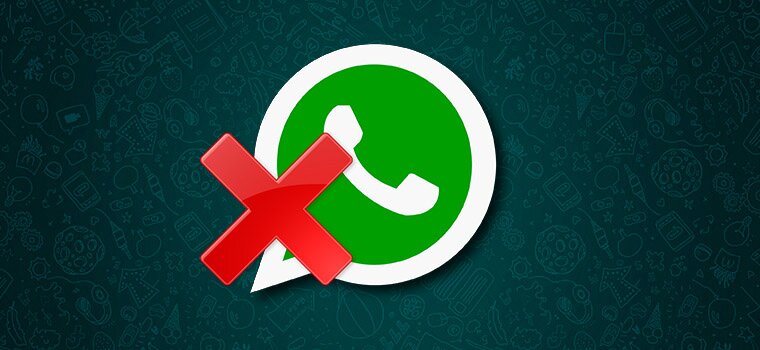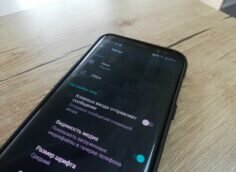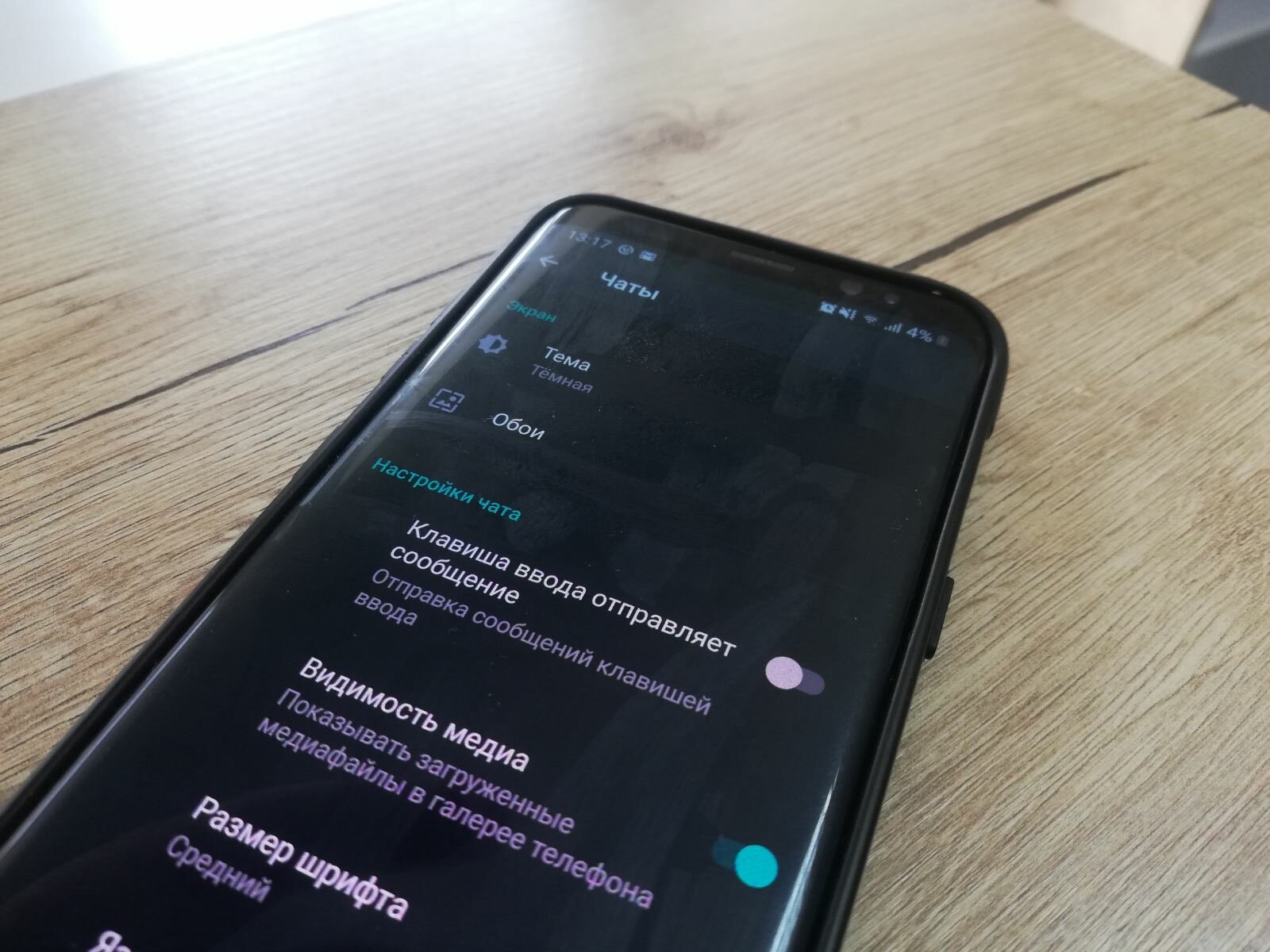Как восстановить удаленную картинку из WhatsApp на Lenovo?
Использование WhatsApp стало популярным. Онлайновый способ отправки текстовых сообщений и картинок на телефон (например, Lenovo), не внося высокую плату за SMS, очень удобный. Многие пользователи WhatsApp отправляют фотографии во время переписки. Однако иногда историю чатов можно случайно удалить, прежде чем вы сохранили изображения. Хуже всего, если разговоры теряются перед автоматическим или ручным резервным копированием, их сложно восстановить. Но не переживайте. Эта статья покажет вам способ восстановления удаленной картинки из WhatsApp на Lenovo с помощью Android Data Recovery.
Android Data Recovery является экспертом по восстановлению и прекрасно работает с телефоном Lenovo. Наилучшей отличительной чертой программы – является ее способность восстановить удаленные фотографии из WhatsApp. Вы можете вернуть потерянные изображения из WhatsApp в полном размере. Но помните, что ваши файлы могут быть восстановлены только до того, как они будут перезаписаны. Так что перестаньте использовать свой телефон, если удалены фотографии с WhatsApp. После восстановления, экспортированные файлы сохраняются на вашем компьютере.
Восстановление удаленной картинки из WhatsApp на Lenovo
Шаг 1. Подключите Lenovo к компьютеру.
Распакуйте и установите Android Data Recovery на свой компьютер. Затем запустите программу. Вы увидите интерфейс инициализации. Подключите телефон к компьютеру с помощью USB-кабеля. Включите отладку USB на телефоне.
Шаг 2. Идентификация вашего Lenovo.
Телефон Lenovo следует идентифицировать. Если версия ОС 4.2.2 или выше, авторизуйте свой компьютер с помощью вашего устройства, нажав кнопку «ОК», во всплывающем окне вашего телефона. Не видите всплывающее окно? Нажмите кнопку «Показать снова».
Шаг 3. Выберите все типы файлов для сканирования.
Когда ваш телефон будет обнаружен, выберите типы файлов для сканирования. Отметьте «WhatsApp сообщения и вложения». Затем нажмите кнопку «Далее».
Шаг 4. Разрешить сканирование Android.
Перед сканированием вы должны нажать кнопку «Разрешить» во всплывающем окне вашего Android, чтобы разрешить программе анализировать ваше устройство.
Шаг 5. Предпросмотр и загрузка удаленных изображений из WhatsApp.
Когда сканирование завершено, вы можете просмотреть результат. На левой панели отметьте «WhatsApp Attachment». Вы можете увидеть ваши удаленные фотографии из WhatsApp, а также изображения профиля. Если нет, установите галочку «Галерея». Ваши файлы могут быть там. Когда вы нашли нужные данные, вы можете отметить те, которые вам необходимы, и нажать кнопку «Восстановить», чтобы вернуть их.
Важная заметка:
1. Регулярно создавайте резервные копии файлов из WhatsApp, чтобы навсегда сохранить важные сообщения и фотографии WhatsApp.2. Если вы хотите восстановить удаленные сообщения из WhatsApp, вы также можете обратиться к программе.